Windows10系统之家 - 安全纯净无插件系统之家win10专业版下载安装
时间:2016-08-30 12:11:38 来源:Windows10之家 作者:hua2015
使用Word的时候都会自动保存当前正在编辑的内容。Word的这个功能,就算我们的电脑突然死机、断电了,也不必担心编辑的内容会丢失。最近有用户反馈,Win7升级Win10系统后使用Word点保存后,找不到刚才保存的文件了,Win7升级Win10系统word文档自动保存后找不到怎么办?

下面小编分享Win7升级Win10系统word文档自动保存后找不到的解决步骤。
1、在Word文档中,点击左上角的“文件”——“选项”;
2、在打开的“Word选项”界面点击“保存”选项卡;
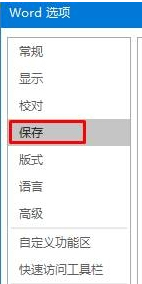
3、在左侧“自动回复文件位置”后面点击“浏览”按钮;
4、复制地址栏中的地址,然后打开此电脑,在地址栏粘贴地址即可打开之前自动保存的word文档了
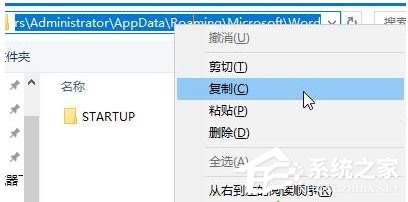
以上就是Win7升级Win10系统word文档自动保存后找不到的解决步骤介绍了,如果你在编辑Word保存文件时遇到相同问题的用户,可参照以上简单步骤快速打开Word保存的文件。
相关文章
热门教程
热门系统下载
热门资讯





























